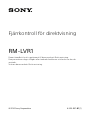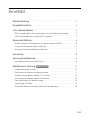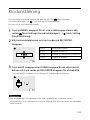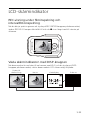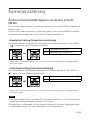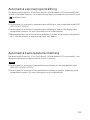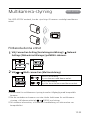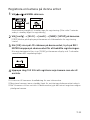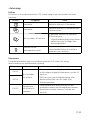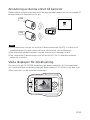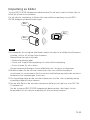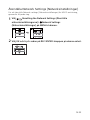© 2014 Sony Corporation 4-535-957-81 (1)
RM-LVR1
Fjärrkontroll för direktvisning
Denna handbok är ett supplement till denna enhets Bruksanvisning.
Den presenterar några tillagda eller ändrade funktioner och beskriver hur de
används.
Se även denna enhets Bruksanvisning.

2-SE
Innehåll
Klockinställning
…………………………………………………………………………………………
3
Knapplåsfunktion
………………………………………………………………………………………
4
LCD-skärmindikator
…………………………………………………………………………………
5
REC-visning under filminspelning och intervallfotoinspelning
……………
5
Växla skärmindikatorn med DISP-knappen
………………………………………………
5
Kamerainställning
………………………………………………………………………………………
6
Ändra kamerainställningarna via denna enhets MENU
…………………………
6
Automatisk exponeringsinställning
…………………………………………………………
7
Automatisk kameradatuminställning
………………………………………………………
7
Zoomning
………………………………………………………………………………………………………
8
Varningsmeddelande
………………………………………………………………………………
9
Varningsindikator för minneskort
………………………………………………………………
9
Multikamera-styrning
HDR-AS100V
…………………………………………………
10
Förbereda denna enhet
……………………………………………………………………………
10
Registrera en kamera på denna enhet
…………………………………………………
11
Indikatorer på denna enhets LCD-skärm
………………………………………………
12
Anslutning av denna enhet till kameror
…………………………………………………
14
Växla displayen för direktvisning
……………………………………………………………
14
Inspelning av bilder
…………………………………………………………………………………
15
Återställa Network Settings (Nätverksinställningar)
……………………………
16

3-SE
Klockinställning
Du kan ange år/månad/datum/tid genom att välja Main Settings
(Huvudinställningar)
Clock Setting (Klockinställning).
Du kan också välja datumformatet.
1
Tryck på MENU-knappen för att visa inställningsposterna. Välj
sedan
Main Settings (Huvudinställningar) Clock Setting
(Klockinställning).
2
Välj önskat datumformat och tryck sedan på REC/ENTER-
knappen.
MENU
Y-M-D
Y-M-D År-Månad-Datum
M-D-Y Månad-Datum-År
M(Eng)-D-Y Månad (på engelska)-Datum-År
D-M-Y Datum-Månad-År
3
Tryck på UP-knappen eller DOWN-knappen för att välja önskat
datum och tryck sedan på REC/ENTER-knappen för att bekräfta.
Tryck på MENU-knappen för att återgå till föregående inställning.
MENU
11
- -
2014
Observera
ˎ Vid användning första gången eller efter uppdatering av denna enhets
pr
ogramvara, visas skärmen för klockinställning. Ställ klockan innan du använder
denna enhet.

4-SE
Knapplåsfunktion
Denna funktion förhindrar att du oavsiktligt trycker på den här enhetens knappar
när du bär den med dig.
Tryck på MENU-knappen på denna enhet i 2 sekunder eller mer för att ställa in
knapplåsfunktionen.
REC
ENTER
I knapplåsläget visas på LCD-skärmen på denna enhet. REC/ENTER-knappen,
DISP-knappen, UP-knappen och DOWN-knappen på denna enhet är inaktiverade.
För att koppla ur knapplåsläget, tryck på MENU-knappen på denna enhet i 2
sekunder eller mer, eller tryck på ON/OFF-knappen (ström) för att stänga av
strömmen till denna enhet.
Obs!
ˎ Knapplåsfunktionen är endast tillgänglig när denna enhe
t är ansluten till en
kamera med Wi-Fi. När den inte är ansluten, kan knapplåsfunktionen inte
användas.
ˎ Knapplåsfunktionen kan inte användas under MENU-visning.
ˎ När Wi-Fi-anslutningen mellan denna enhet och kameran kopplas ned, avbryts
knapplåsfunktionen.

5-SE
LCD-skärmindikator
REC-visning under filminspelning och
intervallfotoinspelning
När du börjar spela in genom att trycka på REC/ENTER-knappen på denna enhet,
ändras REC/Wi-Fi-lampan från blått till rött och Ć visas längst ned till vänster på
skärmen.
REC
ENTER
Växla skärmindikatorn med DISP-knappen
När denna enhet är ansluten till en kamera med Wi-Fi och du trycker på DISP-
knappen på denna enhet, växlas denna enhets LCD-skärm enligt följande:
AM
Display för
direktvisning
Ikon av
Klockdisplay
Skärm av

6-SE
Kamerainställning
Ändra kamerainställningarna via denna enhets
MENU
Du kan ändra denna enhets inställningar genom att trycka på MENU-knappen på
denna enhet.
Du kan också ändra kamerans inställningar genom att trycka på MENU-knappen
på denna enhet medan den är ansluten till kameran med Wi-Fi.
ŞSteadyShot Setting (SteadyShot-inställning)
Du kan konfigurera SteadyShot-inställningen för kameran genom att välja MENU
* Camera Settings (Kamerainställningar).
ON Använder SteadyShot.
OFF Använder inte SteadyShot.
* Ikonen som visas på denna enhets LCD-skärm är olika beroende på inspelningsläget på den
anslutna kameran.
ŞField Angle Setting (Fältvinkelinställning)
Du kan konfigurera fältvinkelinställningen för kameran genom att välja MENU
* Camera Settings (Kamerainställningar).
120° Spelar in med en fältvinkel på 120°.
170° Spelar in med en fältvinkel på 170°.
* Ikonen som visas på denna enhets LCD-skärm är olika beroende på inspelningsläget på den
anslutna kameran.
Obs!
ˎ När denna enhet int
e är ansluten till en kamera med Wi-Fi, visas inte ikonen för
kamerainställningar på denna enhets LCD-skärm.
ˎ SteadyShot-inställningen och fältvinkelinställningen är endast tillgängliga med
kompatibla kameror. Se även information om kompatibilitet.

7-SE
Automatisk exponeringsinställning
När denna enhet ansluts till en Sony digital stillbildskamera QX-seriemodell eller
annan kompatibel kamera, ställs exponeringsläget på kameran automatiskt in på
”
Intelligent Auto”.
Obs!
ˎ Funktionen för automatisk exponeringsinställning är inte kompatibel med HDR-
AS15/AS30V/AS100V
.
ˎ Funktionen för automatisk exponeringsinställning är endast tillgänglig med
kompatibla kameror. Se även information om kompatibilitet.
ˎ Beroende på den anslutna kameramodellen (om den har en lägesomkopplare
etc.), kan det hända att exponeringsläget inte ändras.
Automatisk kameradatuminställning
När denna enhet ansluts till en Sony digital stillbildskamera QX-seriemodell, visas
datuminställningen för denna enhet också i kameran.
Obs!
ˎ Funktionen för automatisk kameradatuminställning är inte kompatibel med
HDR-
AS15/AS30V/AS100V.
ˎ Funktionen för automatisk kameradatuminställning är endast tillgänglig med
kompatibla kameror. Se även information om kompatibilitet.

8-SE
Zoomning
Beroende på den anslutna kameran, är zoomfunktionen aktiverad under
inspelning.
När displayen för direktvisning är framtagen på denna enhets LCD-skärm eller
under filminspelning, kan du styra kamerazoomen genom att trycka på UP/
DOWN-knappen på denna enhet.
REC
ENTER
Telefoto (Motivet syns närmare.)
Vidvinkel (Motivet syns längre bort.)
Obs!
ˎ Zoomfunktionen är inte kompatibel med HDR-AS15/AS30V/AS100V.
ˎ Z
oomfunktionen är endast tillgänglig med kompatibla kameror. Se även
information om kompatibilitet.

9-SE
Varningsmeddelande
Varningsindikator för minneskort
Om inget minneskort sitter i kameran som är ansluten till denna enhet med Wi-Fi,
blinkar
längst upp till vänster på skärmen.
REC
ENTER
Observera
ˎ Varningsindikatorn för minneskort visas endast när denna enhet är ansluten till
en kompatibel kamera. Se även information om kompatibilitet.

10-SE
Multikamera-styrning
HDR-AS100V
När HDR-AS100V används, kan du styra högst 5 kameror samtidigt med denna
enhet.
Förbereda denna enhet
1
Välj Connection Setting (Anslutningsinställning) i Network
Settings (Nätverksinställningar) på MENU-skärmen.
2
Välj Multi connection (Multianslutning).
SINGLE-anslutning
Styr en kamera med denna enhet.
MULTI-anslutning
Styr fler än en kamera med denna enhet.
Obs!
ˎ Funktionen för multikamera-styrning är endast tillgänglig med kompatibla
k
ameror.
ˎ När du använder en kamera som inte stöder funktionen för multikamera-
styrning, ställ denna enhet på
SINGLE-anslutning.
ˎ För närmare information, se kamerans handledning och information om
kompatibilitet.

11-SE
Registrera en kamera på denna enhet
1
Välj på MENU-skärmen.
Denna enhet övergår till standby-läge för registrering. (Efter cirka 2 minuter
avbryts standby-läget för registrering.)
2
Välj [confg] [Wi-Fi] [multi] [NEW] i [SETUP] på kameran.
[PREP] blinkar på displayen på kameran och förberedelse för registrering
startar.
3
När [OK] visas på LCD-skärmen på denna enhet, tryck på REC/
ENTER-knappen på denna enhet för att bekräfta registreringen.
När registreringen är klar, visas [DONE] på kamerans display och 2 sekunder
senare återställs inspelningsläget.
4
Upprepa steg 1 till 3 för att registrera varje kamera som du vill
ansluta.
Obs!
ˎ Vi hänvisar till kamer
ans handledning för mer information.
ˎ Registrera kameror innan standby-läget för anslutning på denna enhet avbryts.
ˎ När 5 kameror väl har anslutits till denna enhet, går det inte att registrera någon
ytterligare kamera.

12-SE
Indikatorer på denna enhets LCD-skärm
ŞInspelningsläge och status för kameran
Kamerans inspelningsläge och status visas på denna enhets LCD-skärm.
Inspelningsläge/status Visad ikon
Fototagningsläge
Filminspelningsläge
Intervallfotoinspelningsläge
Ansluten
Positionen för markören indikerar den kamera som för tillfället visas i
direktvisning.
Medan den anslutna kameran spelar in, visas Ć på ikonen.
Statusen visas, såsom pågående överföring eller anslutning.

13-SE
ŞFelvisning
Felikon
En felikon visas på denna enhets LCD-skärm enligt statusen för den anslutna
kameran.
Felikon Symptom Orsak
Kamerafel Bekräfta åtkomst till kameran.
Kamerafel
Bekräfta åtkomst till kameran eller
minneskortet.
Misslyckades att ansluta
ˎ Bekräfta åtkomst till kameran.
ˎ Det kan vara
signalöverbelastning, eller denna
enhet kan vara för långt ifrån
åtkomstpunkten.
Åtkomst till en
inkompatibel enhet
Denna enhet har anslutit till en
inkompatibel enhet. Kontrollera
enheten som anslutits.
Felnummer
Följande felnummer kan visas på denna enhets LCD-skärm för att ge
felinformation om multikamera-styrning.
Felnummer Symptom Orsak
03-03
Misslyckades
att ansluta
ˎ Kameran har inte identifierats. Du behöver
utföra någon åtgärd på kameran som du vill
ansluta.
ˎ Det kan vara signalöverbelastning, eller
denna enhet kan vara för långt ifrån
åtkomstpunkten.
03-04
03-05
Det går inte
att ansluta till
kameran
ˎ Denna enhet har redan anslutit till det
maximala antalet anslutningsbara kameror.
Kontrollera antalet kameror som du har
anslutit.

14-SE
Anslutning av denna enhet till kameror
Denna enhet ansluter automatiskt till de registrerade kamerorna när strömmen till
denna enhet och kamerorna slås på.
ON
ON
Obs!
ˎ Ställ kamerorna som du vill ansluta till denna enhet på [MULTI]. Vi hänvisar till
handledningen f
ör varje kamera för mer information om inställningar.
ˎ Det maximala antalet kameror som du kan ansluta samtidigt är fem.
ˎ När strömmen till denna enhet slås på, börjar REC/Wi-Fi-lampan på denna
enhet att lysa blått.
Växla displayen för direktvisning
Du kan trycka på UP/DOWN-knapparna på denna enhet för att flytta markören
och växla displayen för direktvisning på denna enhets LCD-skärm så att den visar
vilken som helst av de anslutna kamerorna.
REC
ENTER

15-SE
Inspelning av bilder
Tryck på REC/ENTER-knappen på denna enhet för att börja spela in filmer eller ta
foton på alla anslutna kameror.
För att avbryta inspelning av filmer eller intervallfotoinspelning, tryck på REC/
ENTER-knappen på denna enhet igen.
REC
REC
REC
Obs!
ˎ Kommandot för en åtgärd från denna enhet, när den är inställd på multikamera-
styrning, skickas till alla anslutna kameror.
Denna enhet kan göra följande.
ˋ Ändra inspelningsläget
ˋ Starta och stoppa filminspelning och intervallfotoinspelning
ˋ Styra slutaren för att ta foton
Övriga kamerainställningar såsom bildkvalitet etc. ska göras på kameran.
ˎ Reaktionstiden för de anslutna kamerorna kan vara olika beroende på
situationen för varje kamera. Det kan vara en tidsfördröjning mellan de anslutna
kamerorna när inspelningen startas etc.
ˎ Om inspelningsläget på de anslutna kamerorna är olika, sker inspelning enligt
inspelningsläget på varje kamera.
ˎ Om en eller flera av de anslutna kamerorna håller på att spela in, lyser REC/Wi-
Fi-lampan rött.
Om du trycker på REC/ENTER-knappen på denna enhet i det läget, skickas
kommandot för att avbryta inspelning till alla anslutna kameror.

16-SE
Återställa Network Settings (Nätverksinställningar)
För att återställa Network settings (Nätverksinställningar) för MULTI-anslutning,
genomför följande steg.
1
Välj Resetting the Network Settings (Återställa
nätverksinställningarna) i
Network Settings
(Nätverksinställningar) på MENU-skärmen.
2
Välj OK och tryck sedan på REC/ENTER-knappen på denna enhet.
-
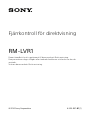 1
1
-
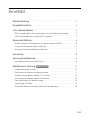 2
2
-
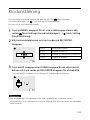 3
3
-
 4
4
-
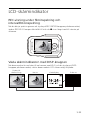 5
5
-
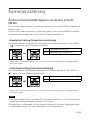 6
6
-
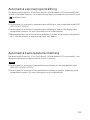 7
7
-
 8
8
-
 9
9
-
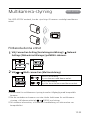 10
10
-
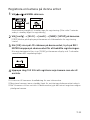 11
11
-
 12
12
-
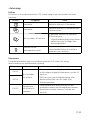 13
13
-
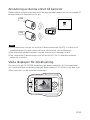 14
14
-
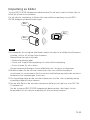 15
15
-
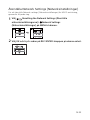 16
16
Sony HDR-AS30V Bruksanvisning
- Typ
- Bruksanvisning
- Denna manual är också lämplig för